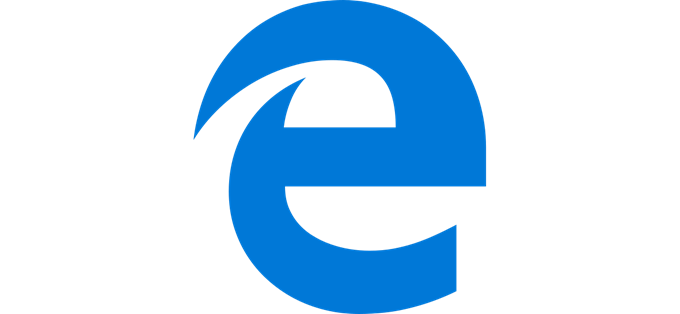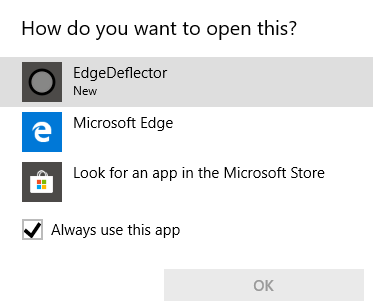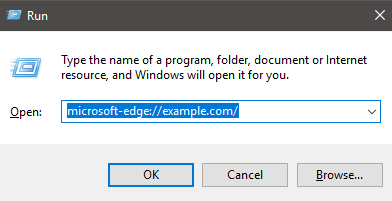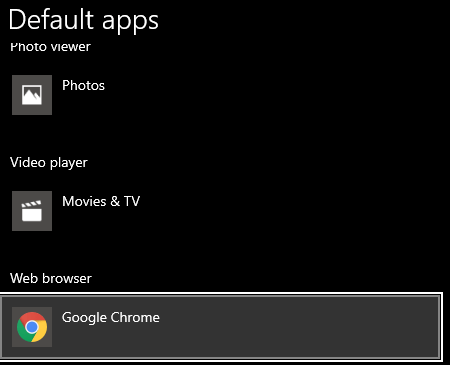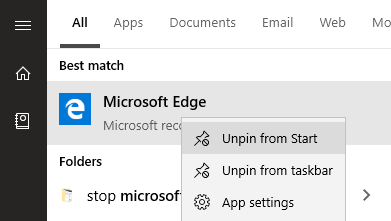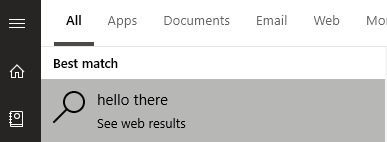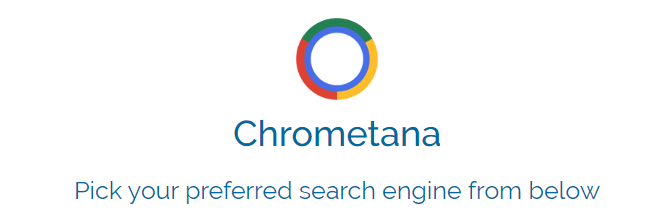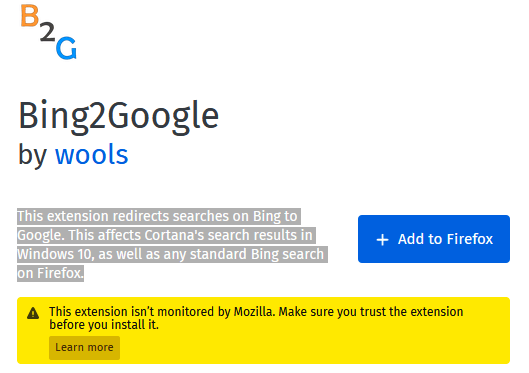Ako želite ukloniti Microsoft Edge s računala sa sustavom Windows 10, trebali biste pročitati ovo. Općenito, nije dobra ideja potpuno onemogućiti Edge – to može uzrokovati neželjene probleme s vašim operativnim sustavom. Srećom, još uvijek postoje metode da to sakrijete i spriječite da utječe na vaše iskustvo rada na računalu.
Postoji razlog zašto vam Microsoft ne dopušta deinstalirati Microsoft Edge. Postoje neke integracije s operativnim sustavom Microsoft Edge na koje se oslanja Windows 10. Slijedeći online vodiče za potpunu deinstalaciju programa Microsoft Edge mogli biste zbog toga imati neke neželjene nuspojave.
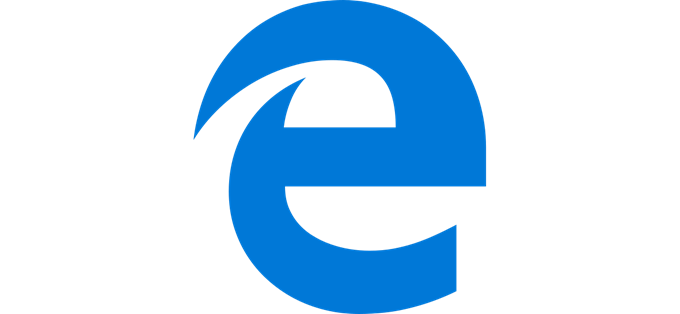
Umjesto da deinstalirate Microsoft Edge, možete ga jednostavno sakriti od pogleda i osigurati da ne utječe na performanse vašeg računala. Na taj način ne ometa vaše svakodnevne aktivnosti.
Zaustavite sva Microsoft Edge preusmjeravanja
Prvi korak je zaustaviti Windows 10 aplikacije poput Cortane ili bilo koje veze u OS-u da vas šalju kroz Microsoft Edge umjesto vašeg prethodno postavljenog zadanog web preglednika. Da bismo to učinili, upotrijebit ćemo alat koji se zove EdgeDeflector. To je mala aplikacija koja će presresti sve veze na vašem operativnom sustavu koje se obično forsiraju kroz Microsoft Edge. Te veze će zatim biti preusmjerene na vaš zadani web preglednik.
Da biste koristili EdgeDeflector, posjetite Github stranicu i preuzmite najnoviji Edge_Deflectorinstall.exe u Github izdanjima . Nakon instalacije otvorite datoteku Edge_Deflectorinstall i prođite kroz postupak instalacije.
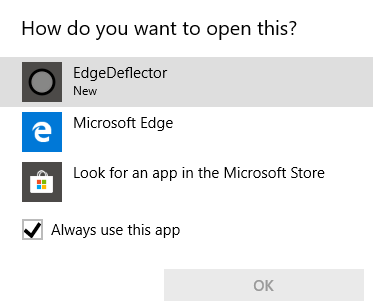
Nakon instalacije pojavit će se skočni prozor s pitanjem kako želite ovo otvoriti? Pritisnite EdgeDeflector . Sada će se umjesto toga sve prisilne Microsoft Edge veze otvoriti u vašem zadanom pregledniku. Želite li testirati radi li? Pritisnite tipku Windows + R za otvaranje izbornika Pokreni.
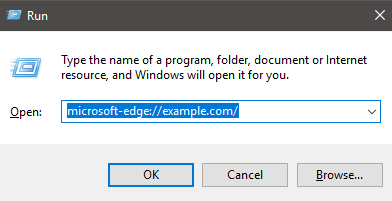
Zatim upišite microsoft-edge://example.com/ i kliknite OK . Ovo je isti URI koji se koristi za slanje prisilnih veza na Microsoft Edge, ali EdgeDeflector bi sada trebao pokrenuti i preusmjeriti tu vezu kroz vaš zadani preglednik.
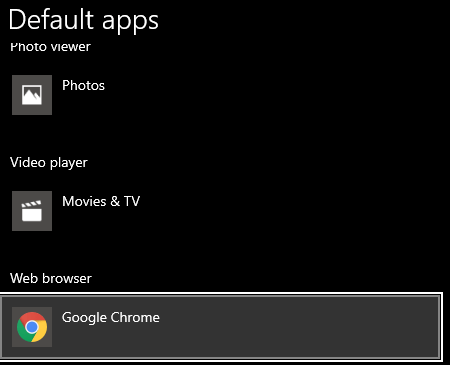
Ako imate bilo kakvih poteškoća, provjerite jeste li doista postavili zadani web preglednik. Upišite Zadani web u izbornik Start i kliknite Odaberi zadani web preglednik . Provjerite jeste li u web pregledniku odabrali željeni izbor.
Sakrij Microsoft Edge i zaustavi Bing pretraživanja
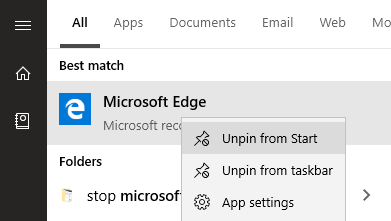
Sljedeći je korak ukloniti Microsoft Edge iz pojavljivanja na računalu. Nakon toga, vodit ću vas kroz preusmjeravanje Bing pretraživanja. Prvo otvorite izbornik Start i upišite Microsoft Edge . Kliknite desnom tipkom miša na ikonu u izborniku Start, a zatim kliknite na otkvači iz Starta i otkvači iz programske trake .
Prema zadanim postavkama, Microsoft Edge se neće pokrenuti kada uključite računalo, tako da ga u ovom trenutku više nećete vidjeti u izborniku Start ili na programskoj traci i neće raditi u pozadini.
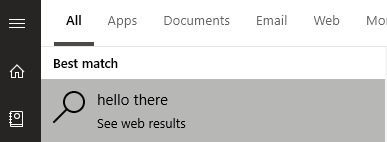
Povrh toga, ništa što radite na računalu neće se otvoriti u Microsoft Edgeu. Na primjer, upisivanje pretraživanja u početni izbornik i klik na pregled web-rezultata sada će se otvoriti u vašem zadanom pregledniku. Međutim, možda ćete primijetiti da su pretraživanja još uvijek otvorena u Bingu.
Ako želite preusmjeriti rezultate pretraživanja na drugu tražilicu, trebali biste koristiti proširenje na pregledniku po izboru. Na primjer, u pregledniku Google Chrome možete upotrijebiti Chrometanu za preusmjeravanje vašeg pretraživanja Bing na drugu tražilicu.
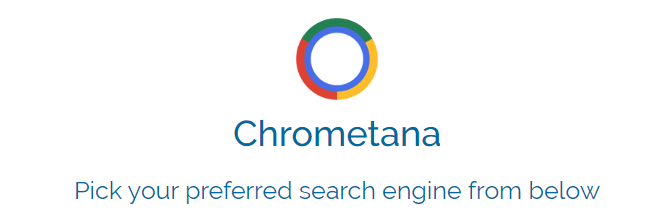
Kliknite gornju vezu da biste instalirali Chrometanu kao proširenje. Kliknite dodaj u Chrome da biste ga instalirali. Nakon instalacije odaberite zadanu tražilicu. Dostupni su Google, DuckDuckGo i Yahoo, ali možete kliknuti na napredne postavke da biste unijeli i prilagođeno web pretraživanje.
Nakon toga, kada pretražujete web putem izbornika Start ili Cortane, preusmjerit će se putem tražilice koju ste odabrali. Vašem se pretraživanju dodaje malo vremensko razdoblje zbog preusmjeravanja, ali ako apsolutno ne podnosite Bing, vrijedna je žrtva.
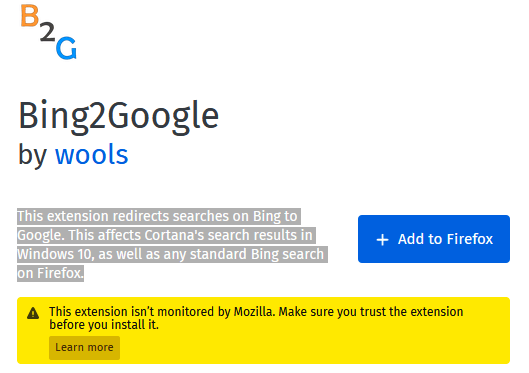
Ako koristite Firefox, predlažem da koristite Bing2Google. Bing2Google možete instalirati tako da posjetite stranicu proširenja Bing2Google u Firefoxu i kliknete Dodaj u Firefox . Kliknite dodaj kada proširenje zatraži vaše dopuštenje. Jedino dopuštenje koje mu je potrebno jest pristup URL podacima kada posjetite bing.com. Neće imati pristup ničemu drugom.
Sva Bing pretraživanja, bez obzira na njihovo podrijetlo, sada će biti preusmjerena na Google. To uključuje pretraživanja putem Cortane ili izbornika Start.
Sažetak
Hvala što ste pročitali moj vodič o tome kako ukloniti Microsoft Edge. Ovaj je vodič pomogao objasniti kako zaustaviti Windows 10 da vas preusmjerava kroz Edge.
Također sam objasnio kako spriječiti da Bing bude prisilna tražilica prilikom pretraživanja kroz Windows 10. Ako ovaj vodič nije pomogao u rješavanju vašeg problema, slobodno se obratite i rado ću vam ponuditi pomoć.